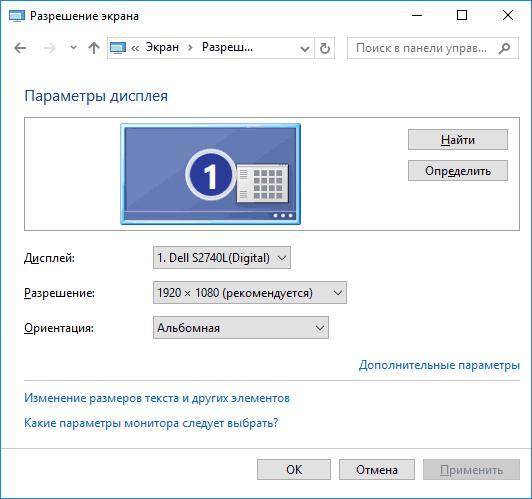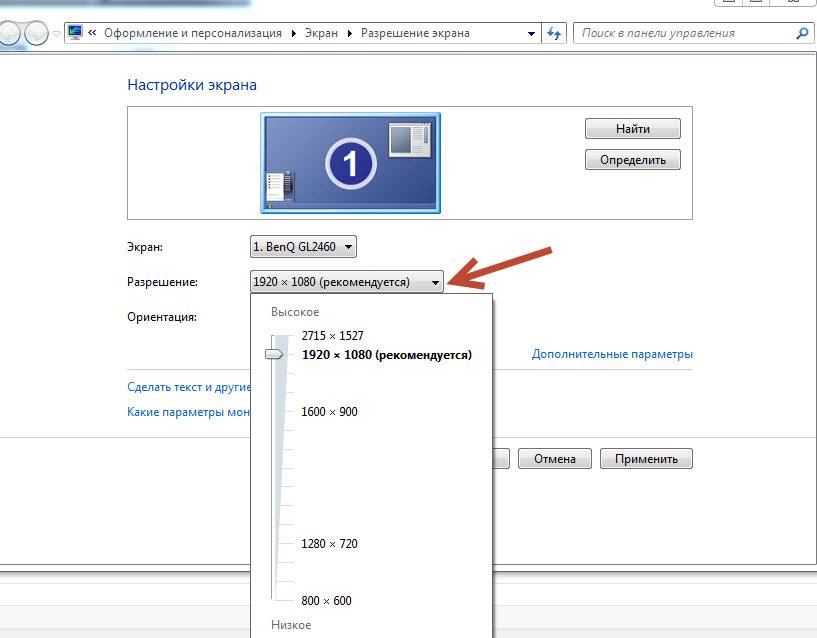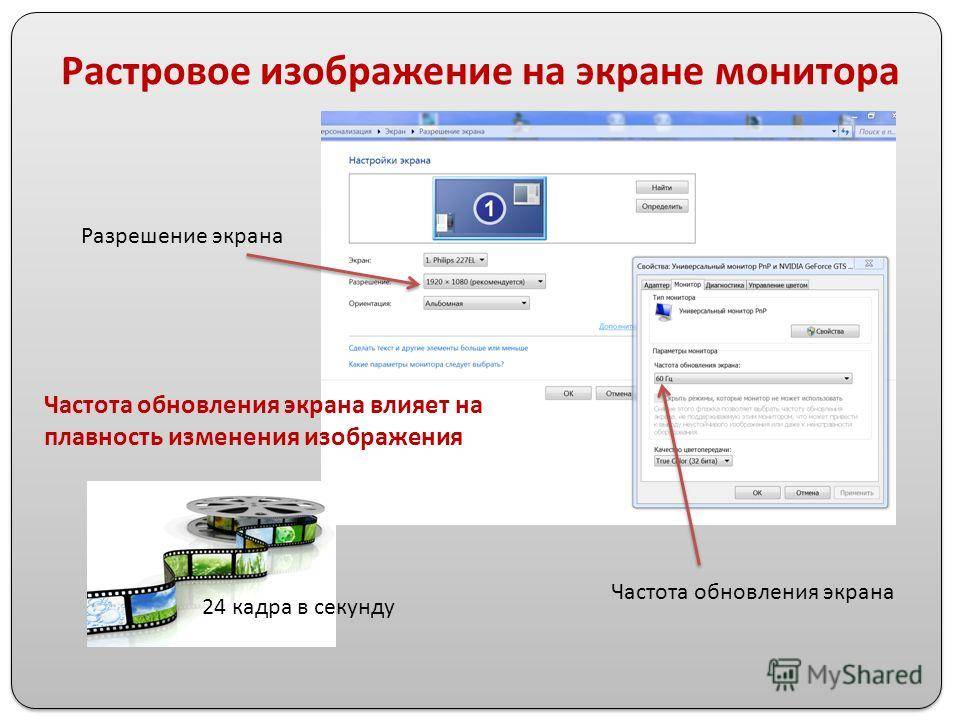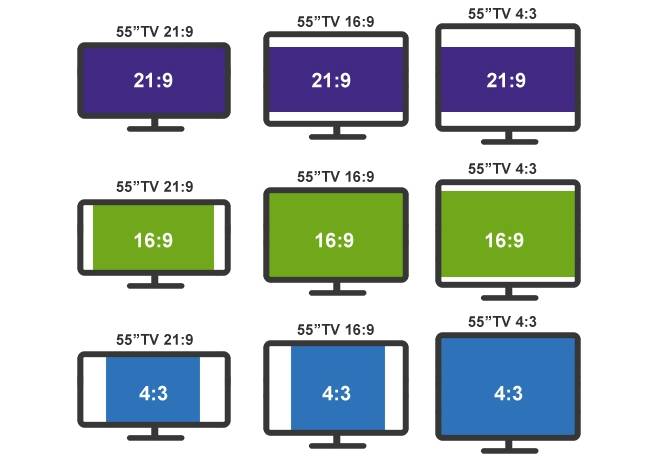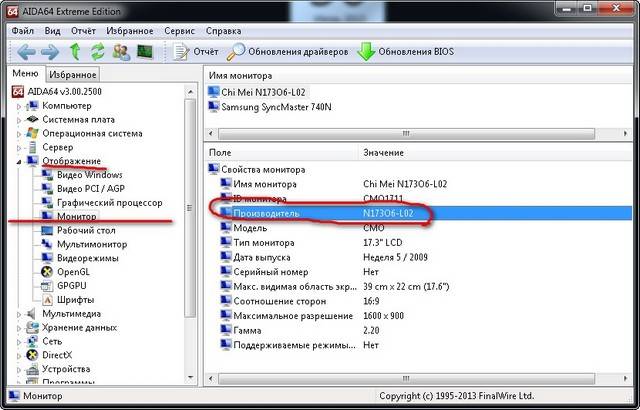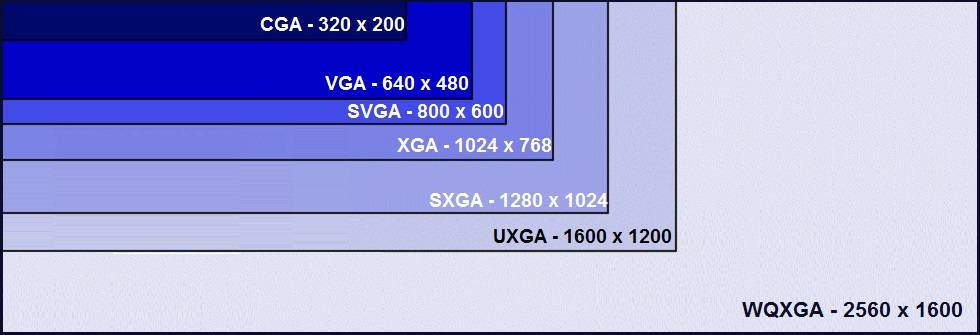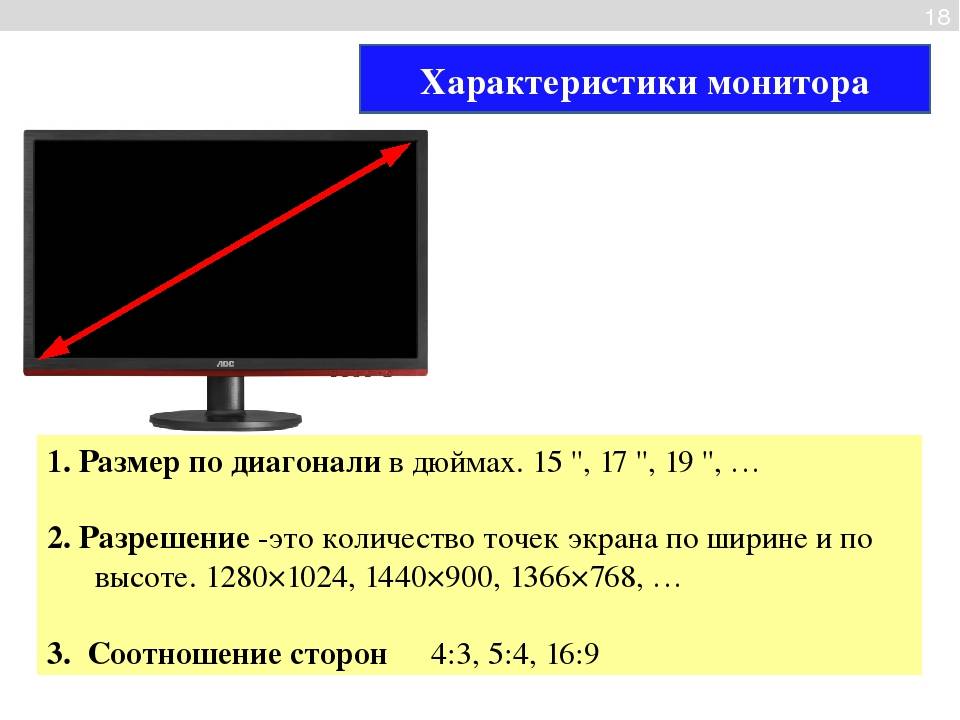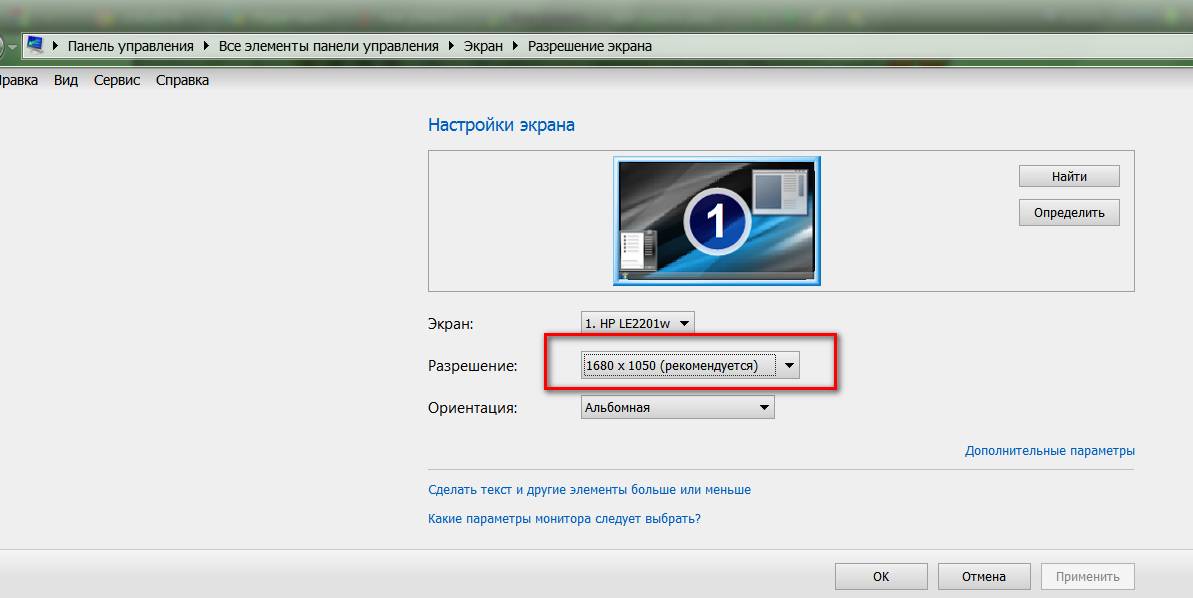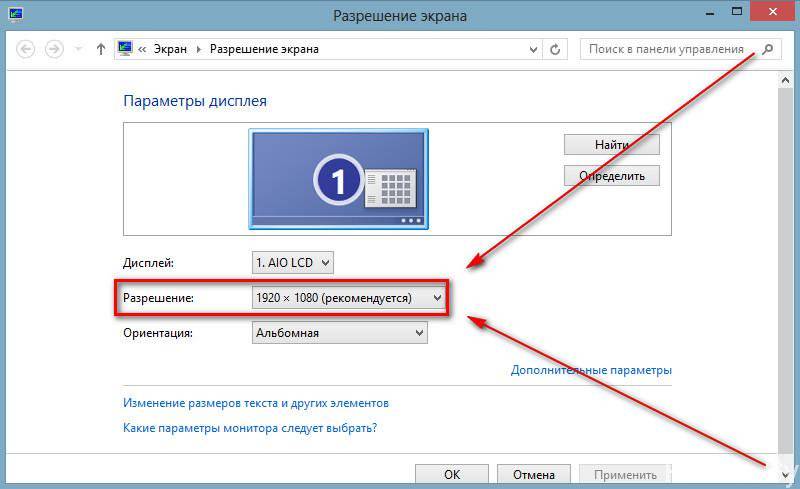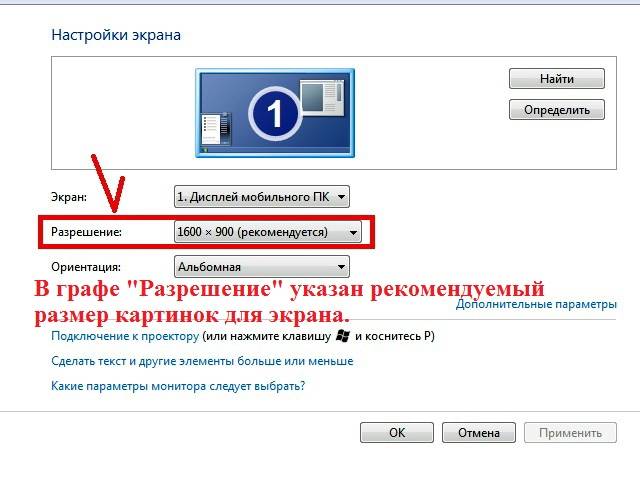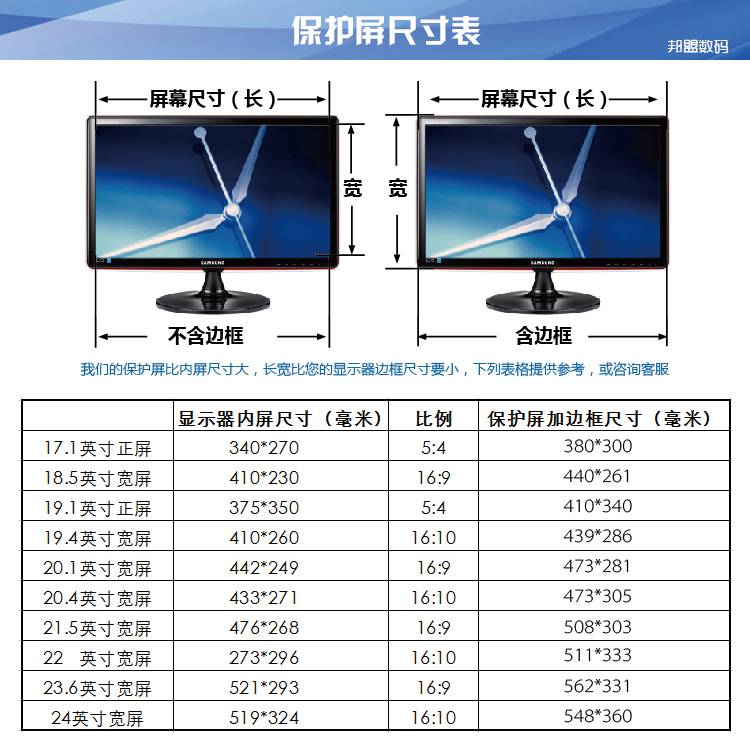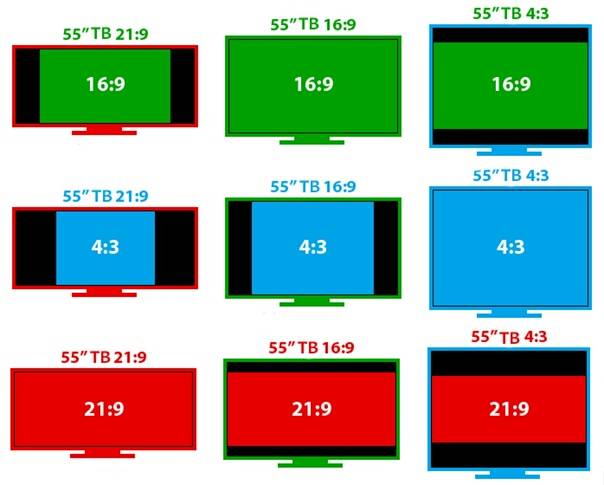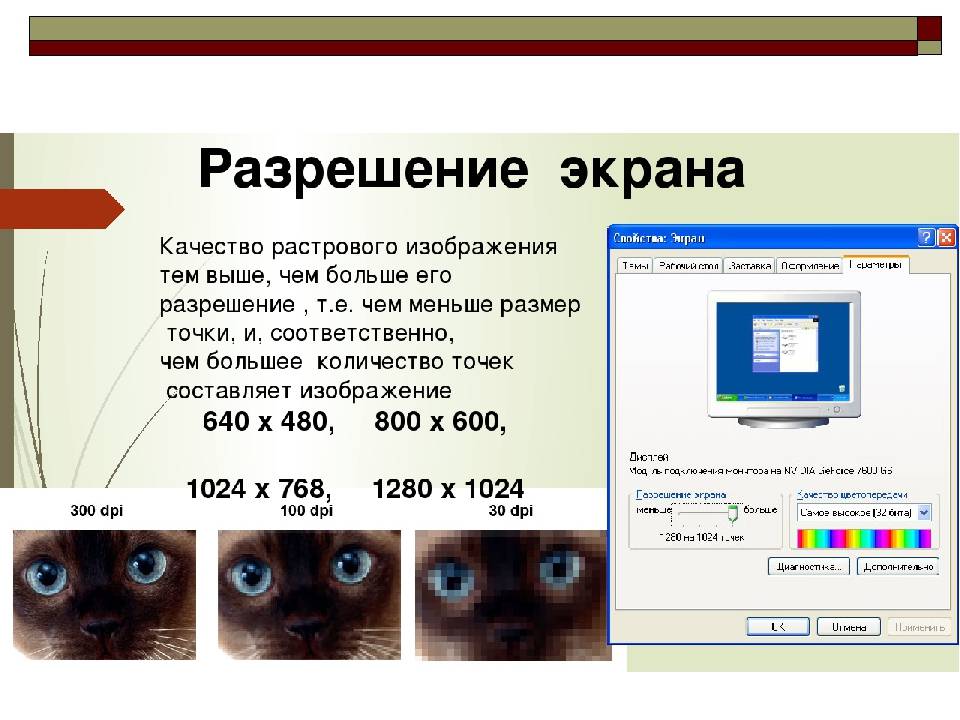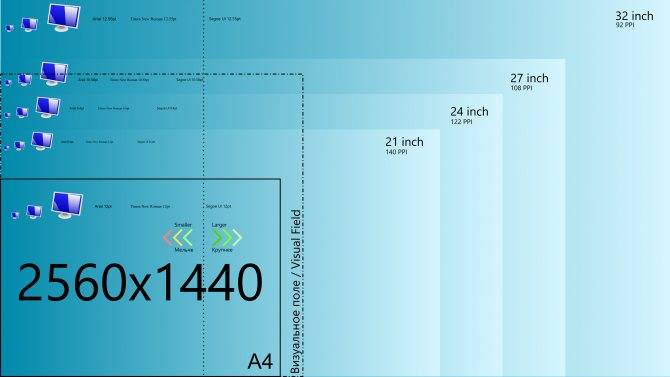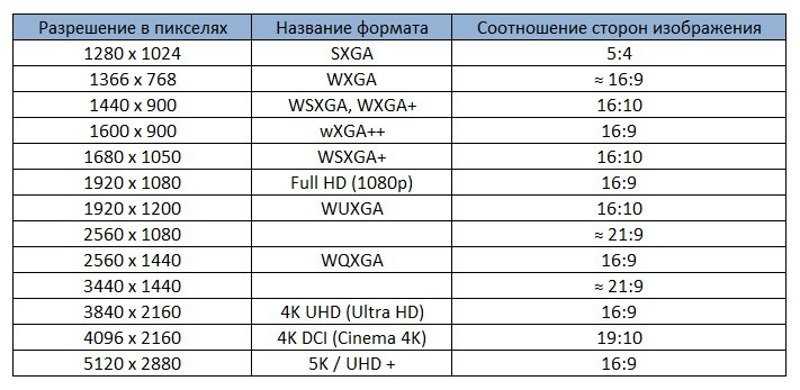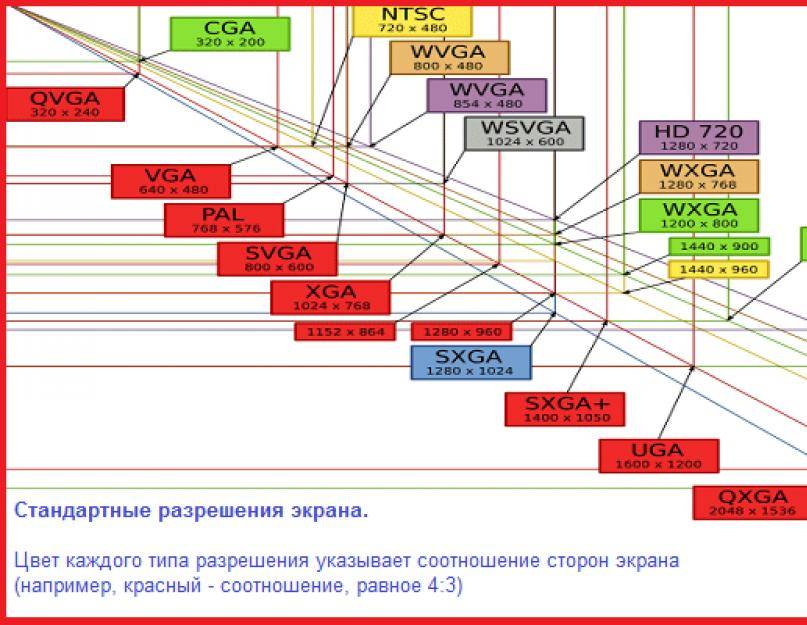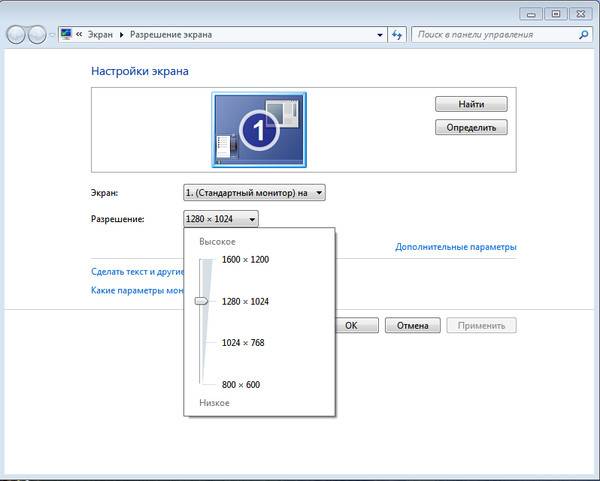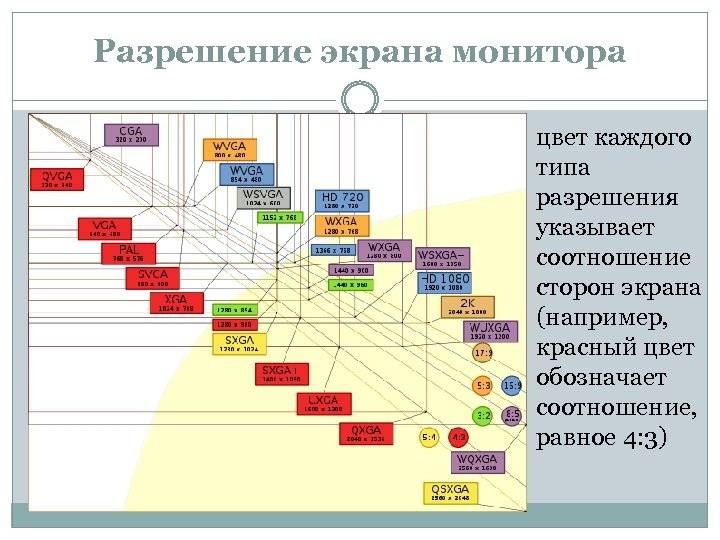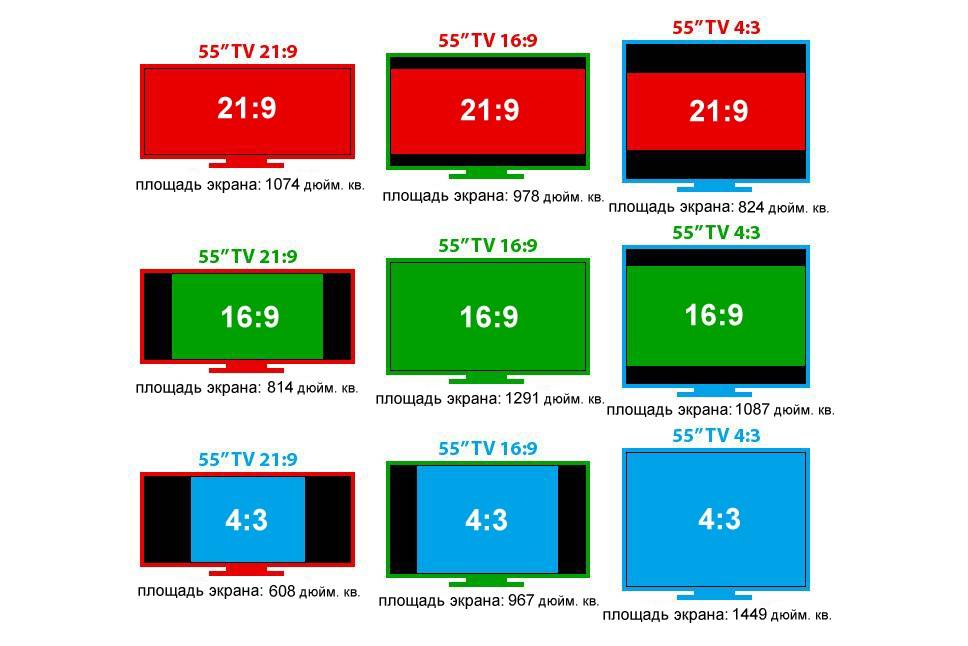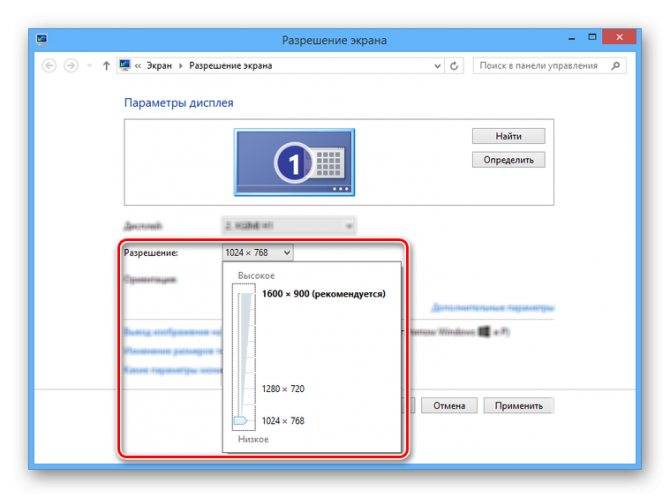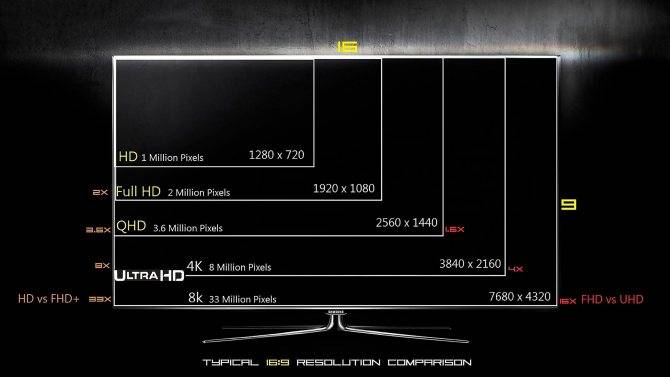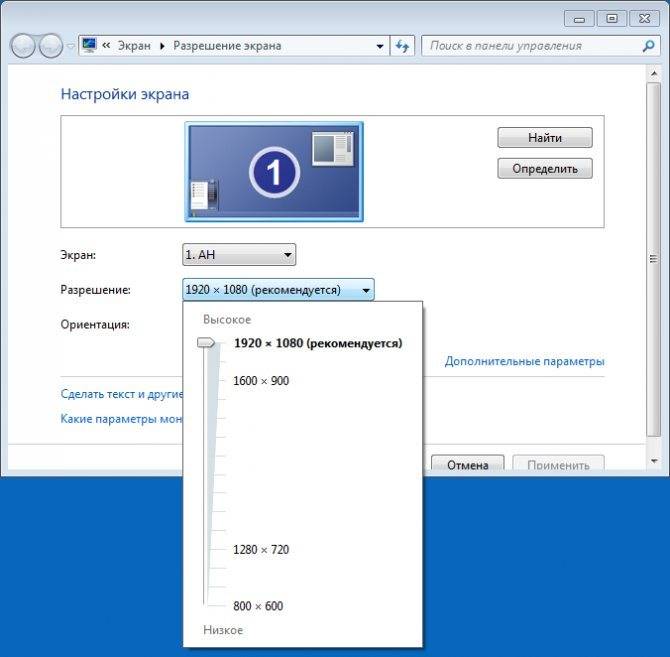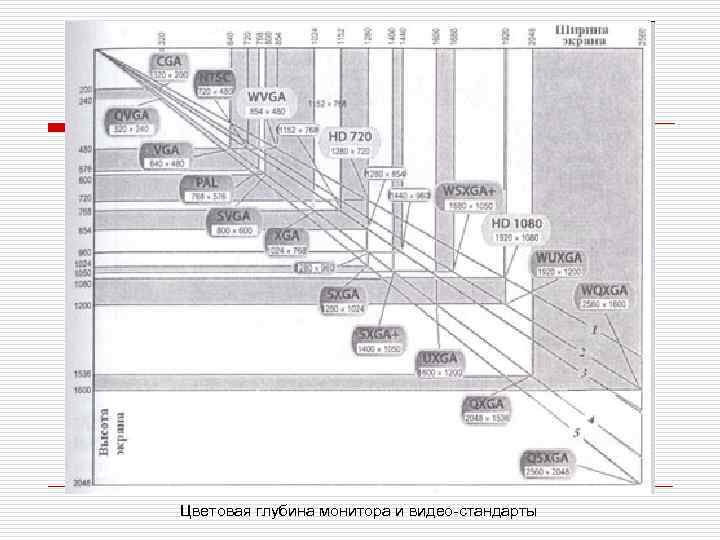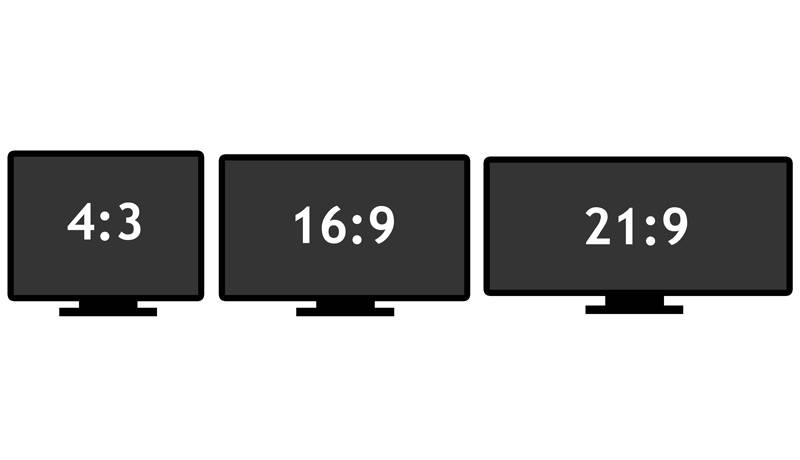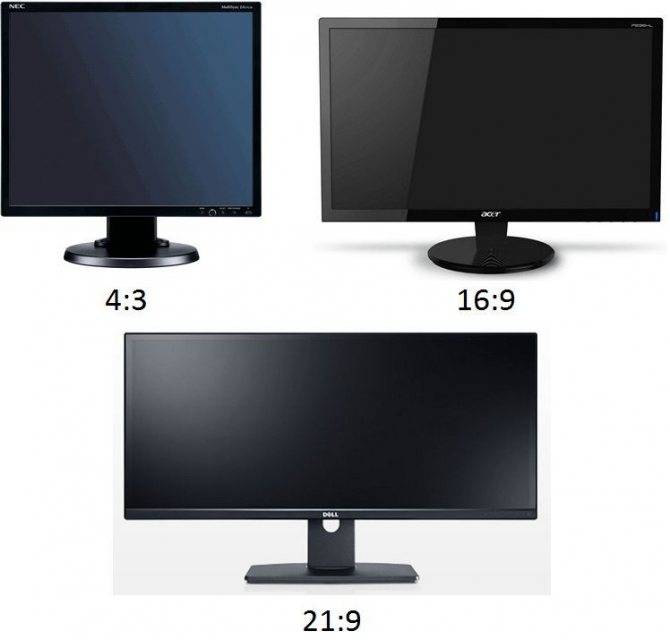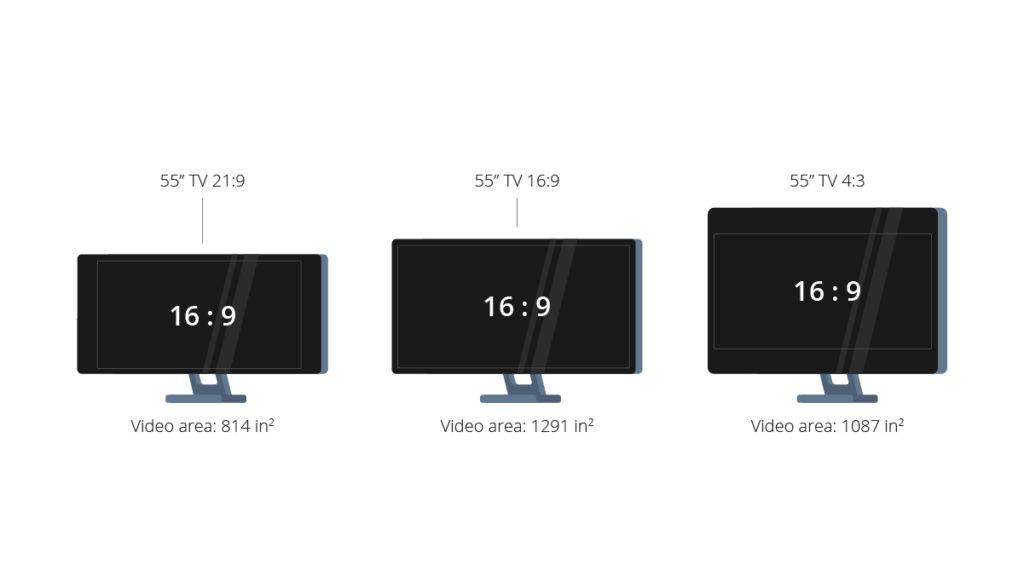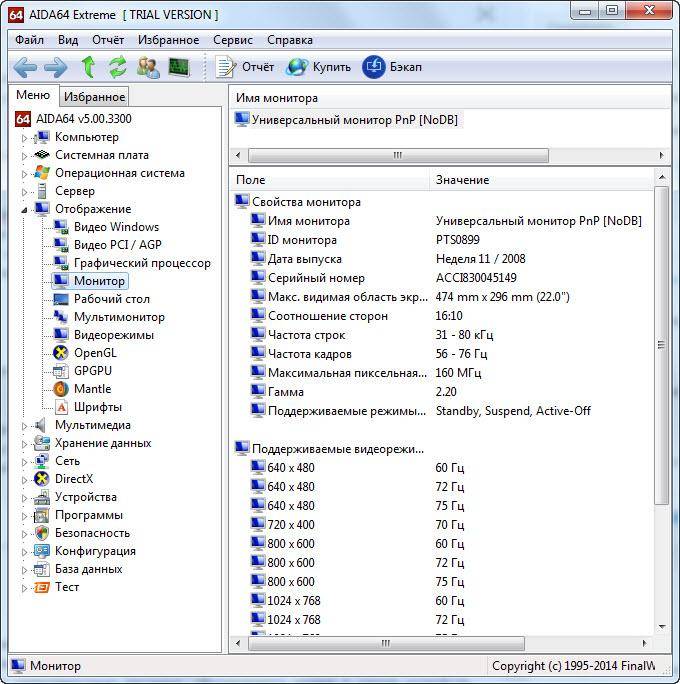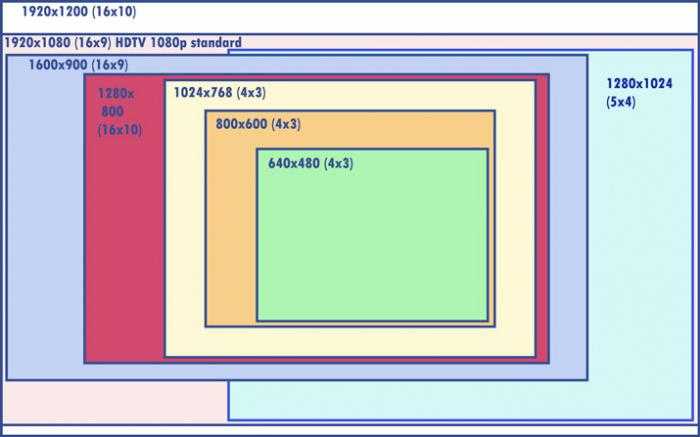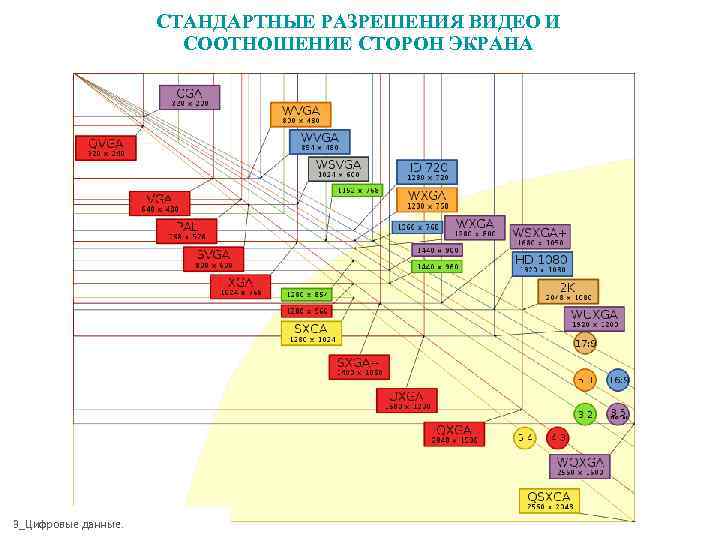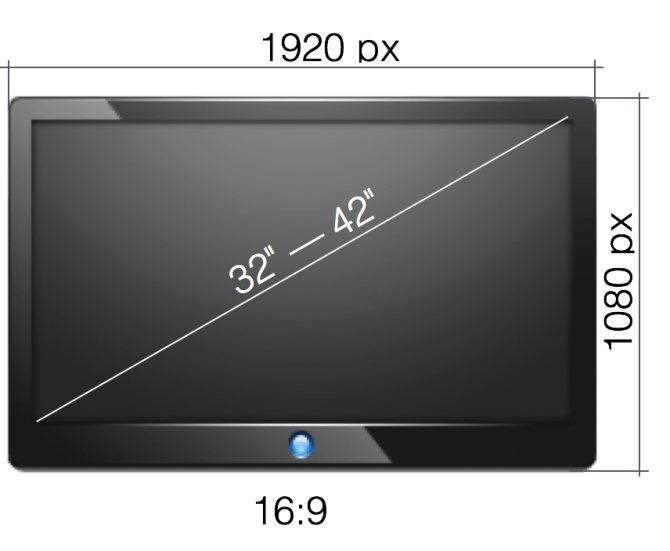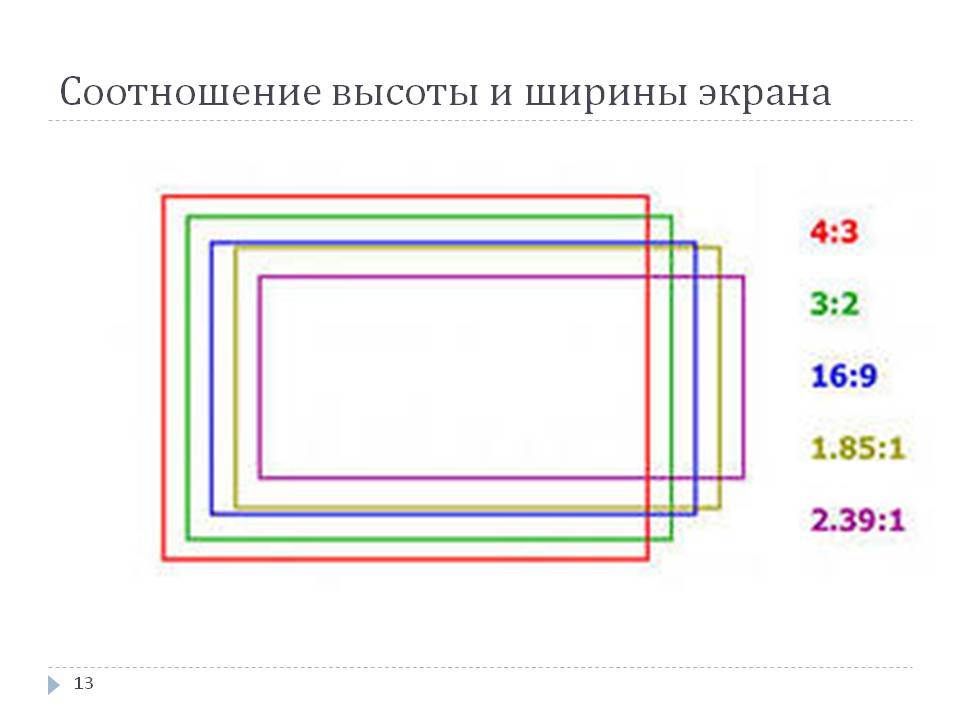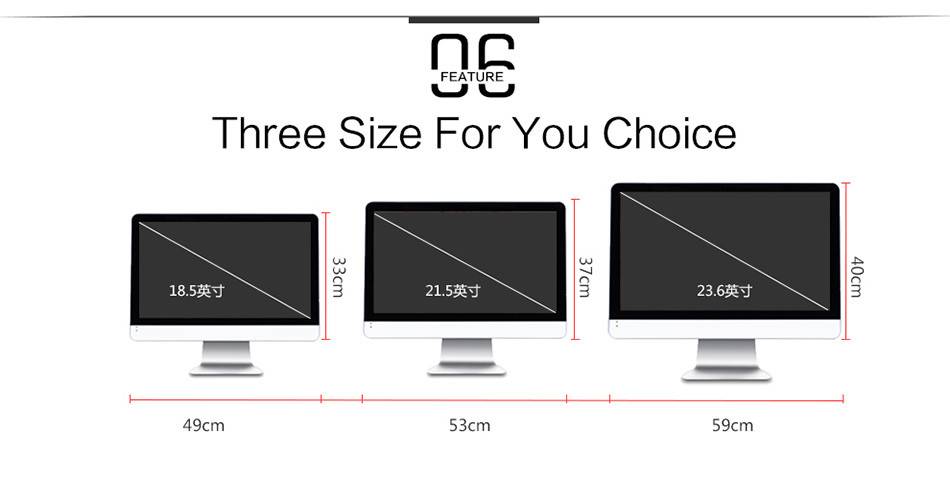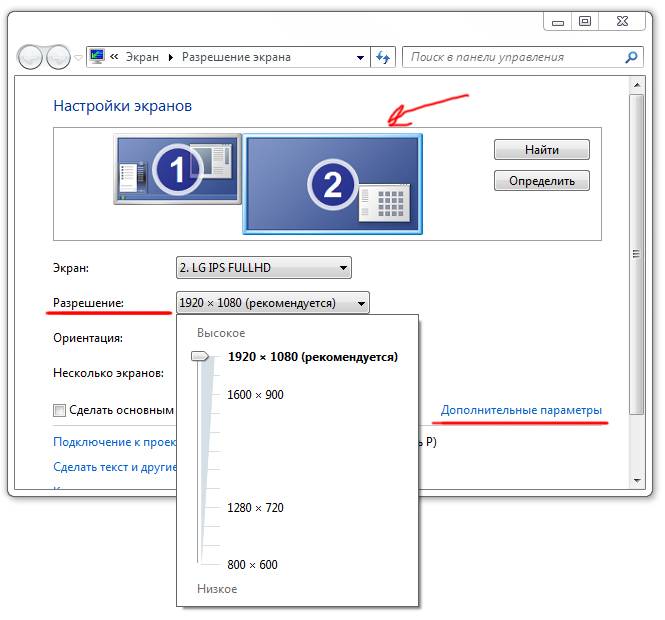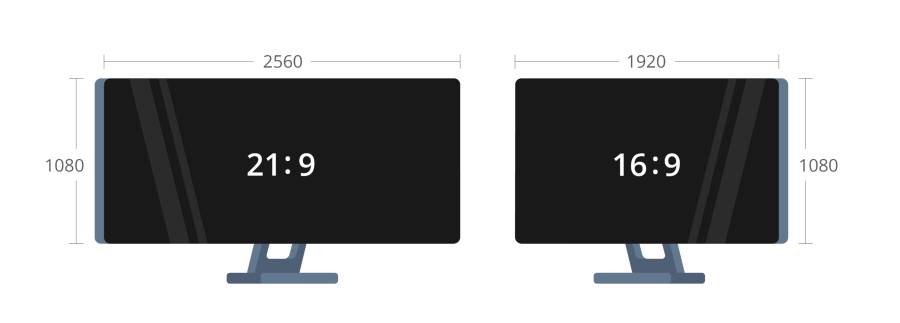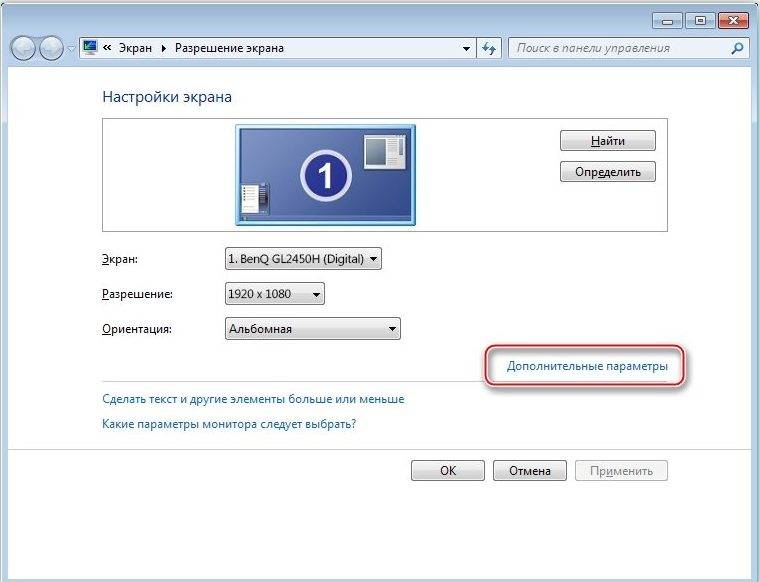Как узнать максимальное разрешение
Максимальным называется реальное разрешение экрана. То есть это фактическое соотношение пикселей на матрице. Зная эту характеристику, вы будете понимать, на что способен монитор, и под какой тип контента он создавался.
Специальное ПО
Посмотреть информацию можно при помощи программного обеспечения от сторонних разработчиков. Среди приложений, представленных в сети, стоит выделить AIDA64. Оно показывает не только количество пикселей на экране, но и другие важные характеристики.
Но нас будет интересовать только монитор, поэтому после загрузки и установки ПО необходимо сделать следующее:
Запустить приложение.

Перейти в раздел «Дисплей», а затем – «Монитор».
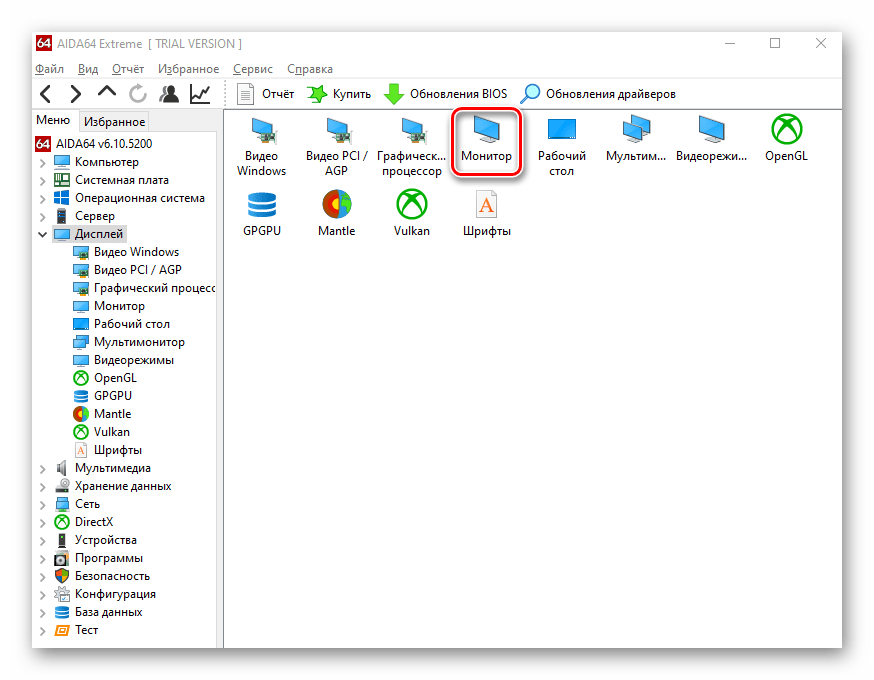
Кликнуть по названию монитора (если подключено 2 или больше).
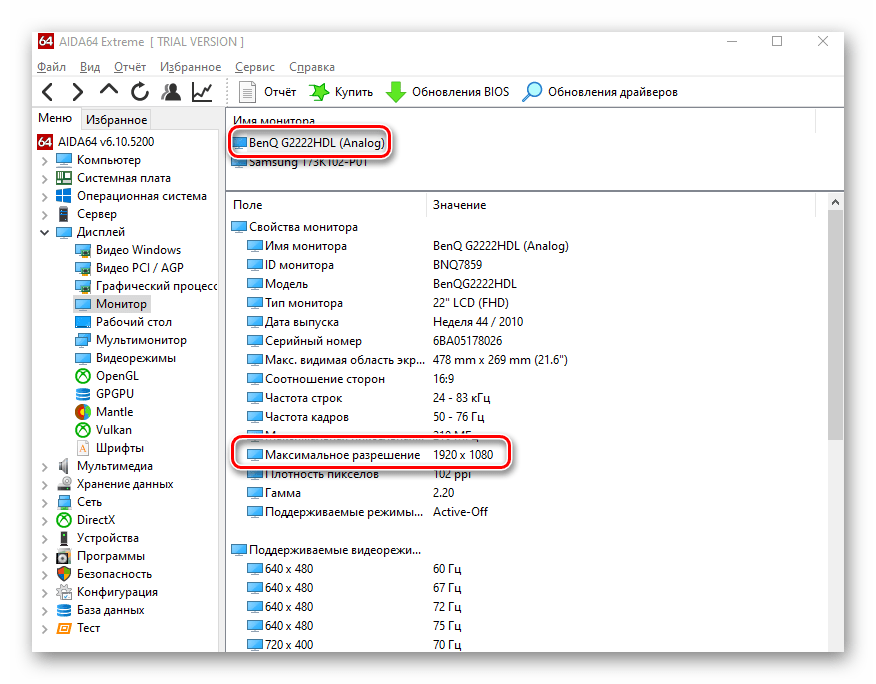
Ниже приводится информация о характеристиках матрицы. Это и название, и тип, и частота кадров. Но вам следует присмотреться к строчке «Максимальное разрешение».
Настройки операционной системы
Возможно, пользователю не захочется скачивать и устанавливать дополнительное ПО, чтобы посмотреть интересующую характеристику экрана. Тогда рекомендуется проверить разрешение на компьютере при помощи встроенных средств Windows 10:
Запустите «Параметры» через меню «Пуск».
Перейдите в раздел «Система».
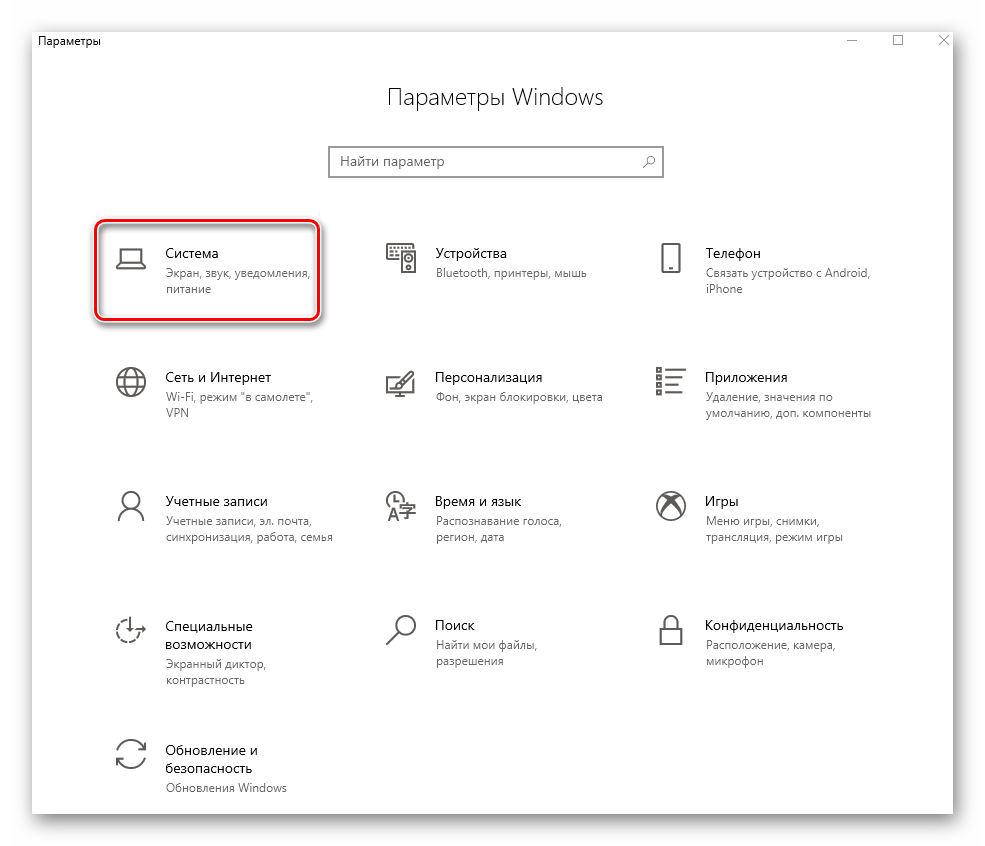
- Откройте вкладку «Дисплей».
- Щелкните по диалоговому окну под заголовком «Разрешение экрана».
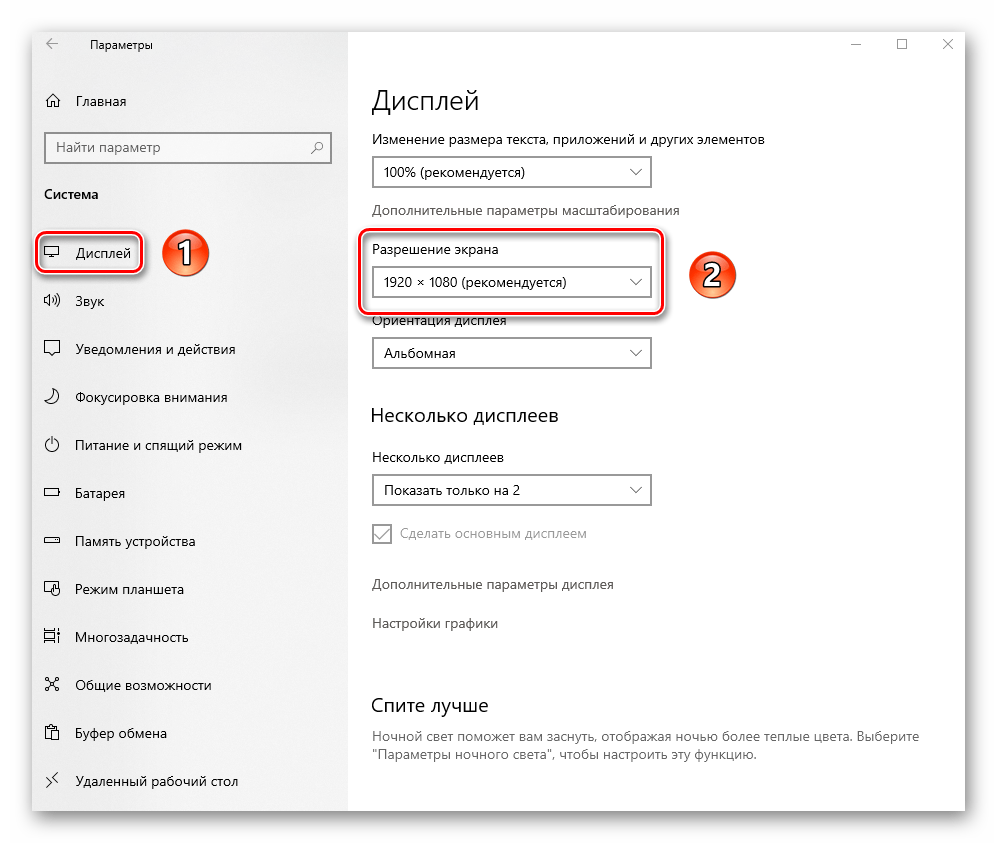
Изучите представленную информацию.
Максимальным здесь будет то соотношение пикселей, рядом с которым указывается примечание «Рекомендуется». Как правило, это самый высокий показатель.
Обратите внимание, что указанное в «Параметрах» разрешение может отличаться от реального. Подобное происходит в ситуации, когда пользователь забывает обновить драйверы видеокарты
Поэтому рекомендуется внимательно следить за состоянием ПО.
Способы замера диагонали монитора
Ручное измерение диагонали
Ручное измерение. Проще и надежнее метода придумать невозможно – понадобится калькулятор и линейка. Или рулетка, метр, штангенциркуль (про штангенциркуль – шутка, хотя им тоже можно воспользоваться). Прикладываем рулетку к углам экрана и запоминаем или записываем получившееся значение. Измерять нужно именно область, на которой отображается информация и не брать в расчет рамки вокруг дисплея. Получившиеся цифры нужно разделить с помощью калькулятора на 2,54 и получатся искомые дюймы. Некоторые средства измерения длины имеют разметку не только в миллиметрах и сантиметрах, но и в дюймах – тогда делить уже не нужно.
Специализированные программы
Специализированные программы. Узнать диагональ монитора компьютера, не прибегая к линейкам, поможет AIDA64, SiSoft Sandra и им подобные средства программой диагностики. Зайдя в раздел «Отображение» (название может отличатся для разного софта – ищем наиболее подходящий по смыслу пункт в меню программы) где напротив строки «Монитор» будет искомый параметр. Программа берет значение из собственной базы данных, поэтому если данные будут отображены неверно или их вовсе не будет, рекомендуем воспользоваться более новой версией.
Как узнать размер диагонали монитора с помощью документации?
Если у вас сохранилась коробка от вашего устройства, то осмотрите ее со всех сторон – обычно в одном из углов размещена табличка со списком, где производитель прописывает параметры.
Гугл в помощь
Не обязательно конечно, гугл, но воспользовавшись поисковиком можно попасть на сайт производителя техники, где в разделе производимых компанией продуктов выбрать свою модель и посмотреть, что к чему.
Фабричная наклейка на корпусе
Если вышеперечисленные способы не подходят по каким-либо причинам можно попробовать осмотреть устройство и поискать на корпусе фабричную наклейку – на ней заводом будут вписаны основные данные, которыми вы можете воспользоваться.
Методом математических решений
Для совсем уж отчаянных любителей геометрии предлагается воспользоваться методом решения несложной задачки. Здесь на помощь приходит небезызвестный древнегреческий философ и математик Пифагор со своей знаменитой теоремой. Она гласит о том, что сумма квадратов катетов треугольника равна квадрату его гипотенузы. В нашем случае катетами будут вертикаль и горизонталь дисплея, а гипотезуной – интересующая нас величина. Производим несложные вычисления – возводим в квадрат по отдельности ширину и высоту, суммируем их и из получившегося числа извлекаем квадратный корень. Если линейка градуирована в миллиметрах, то делим полученное на 2,54 и получаем дюймы.
* Прикладывая линейки, рулетки и прочее к дисплею будьте осторожны — не повредите матрицу и ее покрытие острыми частями. Некоторые экраны весьма хрупки, и оставить царапину проще простого.
Первый способ является самым верным, и гарантирует абсолютную точность результата. Вы сделаете замер своими руками и, при внимательном подходе к делу, ошибка будет исключена.
Диагональ диагонали рознь
Выбирая себе электронного друга по размеру дисплея, перед тем, как узнать какая диагональ у монитора, следует обратить внимание на соотношение сторон. Общая площадь экрана с соотношением сторон 4:3 больше, чем при 16:9
Первый вариант больше подходит для набора документов, браузинга по интернету, офисной работы с текстовыми файлами. Второй формат имеет мультимедийную направленность – широкоформатное кино, графические редакторы, просмотр видеороликов, программы обработки видео. Поэтому если вы не планируете на компьютере работать, то 16:9 будет оптимальным выбором – фильмы не обрежутся по краям черными полосами.
Другие способы измерения
Мы надеемся, что предложенных нами способов будет достаточно, чтобы узнать диагональ монитора в любой ситуации, и не будем рассматривать совсем уж экзотические. Просто перечислим их в целях, так сказать, общеобразовательных:
- Лазерный дальномер.
- Использовать предмет заведомо известной длинны.
- Курвиметр. Это прибор для измерения длинны и расстояния, представляет собой колесико, которое нужно прокатить по отрезку и стрелка прибора покажет пройденный путь в миллиметрах.
 Как узнать диагональ?
Как узнать диагональ?
Порой попадаются круглые или овальные экраны, тогда показатель принимается за линию, идущую между наиболее далекими друг от друга точками, которые находятся противоположно. Узнаем, как посчитать, сколько дюймов в мониторе.
Соотношение сторон экрана Home и Office
Сейчас люди используют множество различных компьютерных устройств, мобильных гаджетов и электронных устройств, носимых как дома, и на работе в офисе. Все эти технологии призваны упростить и ускорить работу, и, чтобы развлечь хозяев.
Разрешение экрана 16:9 и 16:10 встречаются как в компьютер или ноутбук и телевизор с цифровым контентом и цифровое вещание. Для любителей компьютерных видеоигр идеально подходит как формат и они слегка отличаются, но телевизор обычно не применяются форматы в 16:10.
Для работников, имеющих дело с таблицами, текстом или трехмерного моделирования и графики, наличие которых немного выше экрана по вертикали (16:10 против 16:9) позволяет получить важную дополнительную пространство для работы и анализа, что способствует качественной работе.
» class=»page-contents-link»>
Узнайте разрешение Вашего экрана с помощью вкладки «Экран» в приложении «Настройки» (Только для Windows 10)
Если Вы пользуетесь Windows 10, самым простым способом узнать разрешение Вашего экрана на Windows 10 будет просмотр вкладки «Экран» в приложении «Настройки». Кликните по иконке «Настройки» в меню «Пуск».
Меню настройки в Windows 10
В «Настройках» нажмите на вкладку «Система».
Вкладка «Система» в меню «Настройки»
В левой части окна выберите «Экран», после чего прокрутите правое окно, пока не увидите поле с заголовком «Масштаб и разметка». Здесь Вы увидите опцию «Разрешение». Её текущее значение и будет разрешением Вашего экрана. Например, на скриншоте ниже, Вы можете увидеть, что у нашего ноутбука разрешение составляет 1600×1200 пикселей.
Текущее разрешение экрана
Замечание: Родное разрешение Вашего экрана помечено справа надписью «Рекомендуется»
8 способов загрузки безопасного режима в windows 10
Также Вы должны знать, что есть более быстрый способ открыть вкладку «Экран» в приложении «Настройки». На пустой части Рабочего стола нажмите правой кнопкой мыши или и зажмите, после чего выберите «Свойства экрана» в контекстном меню.
Контекстное меню на рабочем столе Виндовс
Какие проблемы могут возникнуть при настройке разрешения экрана
Существует два типа проблем, связанных с разрешением экрана, которые встречаются чаще остальных:
- разрешение меняется при каждой перезагрузке компьютера;
- разрешение экрана нельзя поменять вообще.
Проблема с запретом на изменение размеров расширения экрана чуть сложнее. За включение и отключение настроек Windows отвечает «Редактор групповой политики».
В этой службе и нужно произвести некоторые изменения.
Расширение экрана — количество пикселей, которое содержит вертикаль и горизонталь монитора. От него зависит качество и размер изображений, а также их влияние на зрение пользователя
Поэтому так важно уметь изменять и исправлять размеры экрана в Windows 10
Одним из главных параметров монитора является разрешение. Правильно выполнив его настройку, вы получите максимально четкое и качественное изображение
Стоит отметить, что данный параметр также влияет на ваше зрение, поэтому, если вы много времени проводите за компьютером, важно подобрать для него оптимальное значение
Итак, Этот вопрос актуален для неопытных пользователей. Прочитав статью, вы получите на него ответ. Также вы научитесь настраивать этот параметр в соответствии с рекомендациями производителей.
Сразу необходимо сказать, что в старых мониторах, прежде всего, нужно обратить внимание на частоту обновления экрана, а в новых — на его разрешение
Как посмотреть, сколько оперативной памяти на компьютере
Главная » Комплектующие » Как посмотреть, сколько оперативной памяти на компьютере
Оперативная память является одним из главных комплектующих любого компьютера. От объема оперативной памяти зависит количество программ, с которыми пользователь сможет работать одновременно. Чем больше памяти, тем больше программ можно запустить без снижения производительности компьютера.
Кроме этого некоторые программы и компьютерные игры для нормальной работы требуют определенного количества памяти. Поэтому неопытные пользователи очень часто спрашивают, как посмотреть, сколько оперативной памяти на компьютере. Данный вопрос мы и рассмотрим в рамках этой статьи.
Способ № 1. Свойства компьютера.
Самый простой способ посмотреть, сколько оперативной памяти на компьютере, это открыть окно со свойствами компьютера. Это можно сделать несколькими способами. Например, если на вашем рабочем компьютере есть значок «Мой компьютер» (именно значок, а не ярлык), то вы можете кликнуть по нему и выбрать пункт «Свойства».
Также вы можете открыть окно со свойствами компьютера через «Панель управления ». Для этого откройте «Панель управления» и перейдите в раздел «Система и безопасность – Система».
Еще один вариант, это комбинация клавиш Windows + Pause/Break. Просто нажмите данную комбинацию клавиш в любом окне, и перед вами откроется нужное нам окно.
После того как вы открыли окно со свойствами компьютера, обратите свое внимание на пункт «Установленная память (ОЗУ)». Здесь будет указан объем вашей оперативной памяти. Если у вас Windows 8 или Windows 10, то вы можете посмотреть, сколько оперативной памяти на компьютере с помощью «Диспетчера задач»
Для этого откройте «Диспетчер задач» (например, с помощью комбинации клавиш CTRL + Shift + Esc ). После этого перейдите на вкладку «Производительность» и откройте там раздел «Память». Здесь в правом верхнем угле окна будет указано, сколько оперативной памяти установлено на вашем компьютере
Если у вас Windows 8 или Windows 10, то вы можете посмотреть, сколько оперативной памяти на компьютере с помощью «Диспетчера задач». Для этого откройте «Диспетчер задач» (например, с помощью комбинации клавиш CTRL + Shift + Esc ). После этого перейдите на вкладку «Производительность» и откройте там раздел «Память». Здесь в правом верхнем угле окна будет указано, сколько оперативной памяти установлено на вашем компьютере.
Способ № 3. Специальные программы.
Также вы можете посмотреть, сколько оперативной памяти на компьютере при помощи специальных программ, разработанных для просмотра характеристик компьютера. Например, можно использовать программу CPU-Z. Запустите данную программу на своем компьютере и перейдите в раздел «Memory». На данной вкладке будет указано сколько оперативной памяти на компьютере. Также здесь можно посмотреть и другие характеристики ОЗУ.
Если на вашем компьютере пока не установлена операционная система или она не запускается, то вы можете посмотреть объем оперативной памяти с помощью BIOS. Зайдите в BIOS и изучите его содержимое. В одном из разделов БИОС должна быть информация о компьютере.
Обычно там указывается модель процессора, его тактовая частота и объем оперативной памяти.
Варианты драпировки мягких ламбрекенов
К мягким ламбрекенам относят:
- Сваги. Представляют собой полукруглые отрезки ткани с множеством мягких складок.
- Перекиды и полусваги. Являются асимметричным аналогом аркообразных вариантов. Красиво смотрятся при декорировании трубчатых карнизов.
- Кокилье. Фиксируются в центре шторы и составляют основу композиции ламбрекена. Используются для условного разделения промежутков между окнами.
- Де жабо (джабот). Боковое изделие со скошенными краями. Длинную часть джабота закрепляют снаружи, а короткую – посередине.
- Галстук. По конструкции напоминает предыдущий подвид, но с меньшей шириной. Складки элемента накладываются друг на друга, а скошенный край образует эффект спирали. Короткую сторону направляют наружу, а длинную – вплотную к шторам.
- Колокольчик. Считается редкой разновидностью ламбрекенов, изготовленных из отрезка ткани, который складывается в форме конуса. Особой привлекательностью характеризуется вариант с контрастной подкладкой. Для формирования колокольчиков используют плотные и эластичные материалы.
- Фестоны. Выглядят красиво и органично в зданиях с высокими потолками.
- Буфы. Используются для подчеркивания элегантности штор.
Энергопотребление, кронштейны и прочие нюансы
Не буду слишком сильно углубляться в эти детали, однако кое-что также следует учитывать
Выбирая монитор исходя из размеров, важно помнить, что чем больше диагональ, тем больше энергии потребляет такое устройство
Если же дома несколько компов и каждый оборудован огромным дисплеем, счет за коммунальные услуги может стать неприятным сюрпризом для владельца.
Естественно, чем больше монитор, тем больше материала требуется для его производства и тем он тяжелее. Подставка, на которой он покоится, должна соответствовать весу устройства и выдерживать его.
То же самое касается кронштейнов для крепления на стене: чем больше и массивнее монитор, тем прочнее нужен кронштейн и соединение, с помощью которого он крепится на стене.
Количество жидких кристаллов, использованных при ее создании, сказывается на цене. Читайте детальнее про типы матриц мониторов.
Выбираем монитор для игр. Советы начинающим геймерам
Хороший монитор является обязательным элементом любого игрового ПК. Ведь именно от качества изображения зависит впечатление геймера от игры: сможет ли он оценить высокую детализацию, совершенство графики и динамику, без которых виртуальные забавы просто немыслимы
Качественный монитор, который на протяжении нескольких лет будет радовать вас сочными цветами и качественной картинкой, можно приобрести и по вполне приемлемой цене. Вот тут-то и встает вопрос, как выбрать монитор для игр и не ошибиться? Достаточно просто, если придерживаться нескольких несложных правил.
Перед тем, как отправиться в ближайший магазин по продаже компьютерной техники, следует определиться с тем, соответствует ли выбранный монитор всем вашим требованиям. Для начала необходимо определиться с диагональю. Это во многом определяет и цену, и силу ваших будущих эмоций от игры. Для начинающего геймера подойдет и семнадцатидюймовый монитор. Этого будет вполне достаточно на первых этапах
Измеряется показатель в миллисекундах (мс). Меньшее значение показателя позволит насладиться игрой максимально, так как картинка на экране будет обновляться быстрее. Современные мониторы для игр выдают значение в две миллисекунды, что можно считать очень хорошим результатом
Однако стоит отметить, что не следует обращать внимание только лишь на данный показатель. Необходимо оценивать работу будущей покупки в целом
К примеру, при хорошем времени отклика у монитора могут быть проблемы с цветопередачей.
Современный монитор для игр характеризуется значением яркости не менее 300 кд/м².
Лучше всего приобретать модели с глянцевой матрицей, которая позволит насладиться более контрастным и ярким изображением.
Как изменить?
Поменять разрешение экрана (уменьшить или увеличить) на телевизоре довольно просто.
Так, для начала вам нужно зайти в меню бытового устройства. Это можно сделать с помощью соответствующей кнопки на телевизоре либо на внешней панели бытового устройства. После этого вам нужно войти в раздел настроек. В этом разделе нужно выбрать главу под названием «Системные параметры», а затем найти опцию «Выбрать соотношение аспекта и высокого определения». Далее нужно перейти в раздел «Соотношение сторон и высокое разрешение». После этого на экране телевизора вы увидите специальное окно, в котором вы сможете определить необходимые для вас показатели.
Обычно производители бытовых устройств предлагают пользователям выбрать одно из существующих разрешений:
- 4х3 – такое соотношение сторон и соответствующее ему разрешение считаются одними из самых популярных и используется для стандартных экранов;
- 16х9 (1366×768) – этот вариант подойдет в тех случаях, если вы обладатель телевизора с широким экраном;
- разрешение 720 р подойдет для экранов, которые характеризуются высоким уровнем четкости;
- 1080i – это показатель, который выбирают владельцы телевизоров с широкими экранами, обладающими высокой четкостью;
- возможны другие варианты.



Советы по выбору телевизора смотрите далее.
Надписи на корпусе
Если это модная актуальная модель, которая недавно появилась на рынке, поэтому агрессивно продвигается маркетологами, ее название в большинстве случаев присутствует на лицевой панели.
p, blockquote 5,0,1,0,0 –>
Оно может быть выбито или написано на корпусе, а также содержаться на красивой яркой наклейке.

Однако так бывает не всегда: бренды, дизайнеры которых склонны к минимализму, убирают с фронтальной панели все лишнее, включая кнопки управления и помещая их на боковой кромке.
p, blockquote 6,0,0,0,0 –>
Гарантированный способ определить какой у тебя монитор – рассмотреть шильдик на тыльной стороне устройства.
p, blockquote 7,0,0,0,0 –>
Согласно международным стандартам, он там должен присутствовать в обязательном порядке и содержать, кроме требуемых маркировочных знаков, марку монитора и его модель.
p, blockquote 8,0,0,0,0 –>
Опыт показывает, что пользователем этот шильдик удаляется очень редко, ибо смысла в таких действиях нет совершенно. К «группе риска» относятся родители маленьких детей – малыши и не такое могут учудить.
p, blockquote 9,0,0,0,0 –>
Зная модель устройства, в интернете уже можно легко найти его характеристики (детальнее советую почитать об этом в публикации «Как узнать характеристики монитора»).
p, blockquote 10,0,0,0,0 –>
Монитор, телевизор, телефон — с каким разрешением экрана выбрать?
Не стоит гнаться за большим количеством пикселей на дисплее — это все маркетинг. Вы не увидите разницы на ТВ в 43 дюйма с расстояния 2ух метров в картинке Full HD и 4к, а если и увидите она будет просто незначительной. Проведено уйма исследований, тем же Netflix, которые говорят, что разница совсем не ощутима. Full HD или 4к стоит выбирать от того, как далеко от вас будет находится монитор/телевизор и какого он размера.
Важно! Обращайте внимание на физический размер дисплея, смотрите, как далеко он от вас будет стоять, на установленную в нем матрицу и какие функции он имеет, а уже потом на все остальное и поддерживает ли он 4к. В смартфоны также ставят матрицы с огромным количеством пикселей — тем самым замедляя их работу. Зачем на в 6 дюймах стоит Full HD и более
Это сильно тормозит работу ОС, производительность в играх падает, а разница для потребителя этого совсем не стоит
Зачем на в 6 дюймах стоит Full HD и более. Это сильно тормозит работу ОС, производительность в играх падает, а разница для потребителя этого совсем не стоит
В смартфоны также ставят матрицы с огромным количеством пикселей — тем самым замедляя их работу. Зачем на в 6 дюймах стоит Full HD и более. Это сильно тормозит работу ОС, производительность в играх падает, а разница для потребителя этого совсем не стоит.
В новые мониторы ставят матрицы 4к на дисплее размером в 25 дюймов. Разница в четкости картинки будет незначительная, зато за железо, которое это дело будет тянуть, отдадите в 2 раза больше. Да и нет пока такого железа, чтобы все тянуло плавно, если только в WQHD.

Главное знайте — последнее на, что вы обратите внимание в картинке на мониторе до 25 дюймов и телевизоре до 47 дюймов — это разрешение. Если оно будет ниже, Full HD — то разница будет
Если выше — то она будет незначительной. Телевизоры мало кто смотрит ближе чем 2 метра, а на мониторах в 25 дюймов отлично выглядит 1980×1080. Первое, что будет бросаться в глаза — это качество цветопередачи, глубина, резкость картинки, количество Гц.
Выбирая себе модель телевизора в 4к — знайте, что и контент придется искать соответствующий, т.к. даже тот же Full HD уже будет растягиваться и выглядеть мыльно
Об этом мало кто думает, но это очень важно. Поэтому подходите к выбору такой техники с умом — следует соблюдать баланс:
Монитор для ПК — Full HD, самый оптимальный вариант. Если все-таки хотите 4к или WQHD — покупайте наимощнее железо, даже сейчас топовые конфигурации ПК не тянут в 60 ФПС игры в 4к на хороших настройках графики. Но помните, хорошая матрица монитора в 1080p может уделать такой же в 1440p, но с более простой матрицей. Смотрите уже модели рядом и с расстояния, с которого будете за ними сидеть.
Телевизор — Если свыше 50 дюймов — думаем об 4к, если нет — Full HD. Если вы увидели разницу в магазине между разными ТВ — скорее всего это просто модели с разной матрицей и ценовой категорией, а это многое решает. Разницу дома будете видеть первые несколько минут, а потом просто забудете, так устроен человек и его зрение. Зато чувствовать, что у вас 4к будете постоянно — смотря сколько весит в Гб соответствующий контент, а места он занимает до 3-ех раз больше, чем тот же в Full HD.
Телефон — Тут выбор не большой, производители не оставляют нам выбора в новых моделях. Просто берите телефон с хорошим железом — чтобы тянуло.
Смотрите на частоту обновления — чем больше Гц, тем живее будет выглядеть изображение, на цветопередачу, саму матрицу. А на телевизорах лучше брать модели, в которых есть функция добавления кадров в картинку. Где-то это называется True Motion, где-то по-другому.
Важно! Помните, чем выше плотность пикселей у экрана какого-либо устройства, тем более мощная начинка понадобится для плавной работы системы, установленной на ней
В заключение
Вот вы и узнали, что такое разрешение экрана монитора, телефона и других устройств. Надеюсь вам была полезна эта информация и теперь не возникнет проблем при выборе себе нового устройства.
Рассказать друзьям
Как уменьшить масштаб экрана на компьютере и ноутбуке
Как увеличить масштаб экрана на компьютере и ноутбуке
Как перевернуть экран на компьютере? — Легко
Комментарии — 0:
Разрешение монитора
Еще один очень важный параметр при выборе монитора. Чем выше разрешение, тем четче картинка на экране. Это особенно заметно при просмотре веб-страниц и чтении текста с экрана.
Ориентироваться на разрешение нужно уже после выбора диагонали и соотношения сторон. Сравните разрешение мониторов с одинаковой диагональю и соотношением сторон и выберите монитор с наибольшим разрешением.
Наиболее распространенными являются мониторы с такими разрешениями:
- Соотношение сторон 16:9 — 1920×1080, 1600×900 и 1366×768;
- Соотношение сторон 16:10 — 1920×1200, 1680×1050
- Соотношение сторон 4:3 — 1280 х 1024;
Почему именно диагональ и почему именно в дюймах
Единицы измерения как правило устанавливает производитель. И поскольку разработчики мониторов — это западные фирмы, то они традиционно используют дюймы в качестве единиц измерения.
А для конвертации используйте формулу: см = дюймы ⋅ 2.54. Так, диагональ монитора 24″ равна 60,96 см (24 ⋅ 2.54).
К тому же, независимо от размера, существует понятие «соотношение сторон». И наиболее популярными стали мониторы со следующими соотношениями сторон:
- 4:3 — «квадратные» дисплеи. Это потомки телевизоров и ЭЛТ-мониторов. Они широко применяются для офисной работы, а также подходят для набора документов;
- 16:9 — прямоугольные универсальные мониторы. Они демонстрируют оптимальный выбор для просмотра широкоформатного видео. И, возможно, для работы с игровым типом контента.
А чтобы легче было это представить, мы привели в таблице сравнение размеров в дюймах и сантиметрах:
16:9 (Широкоформатный) | 4:3 (Стандартный) | ||||||||
Диагональ | Высота | Ширина | Высота | Ширина | |||||
| дюйм | см | дюйм | см | дюйм | см | дюйм | см | дюйм | см |
| 1 | 2.54 | 0.49 | 1.25 | 0.87 | 2.21 | 0.6 | 1.52 | 0.8 | 2.03 |
| 2 | 5.08 | 0.98 | 2.49 | 1.74 | 4.43 | 1.2 | 3.05 | 1.6 | 4.06 |
| 3 | 7.62 | 1.47 | 3.74 | 2.61 | 6.64 | 1.8 | 4.57 | 2.4 | 6.1 |
| 4 | 10.16 | 1.96 | 4.98 | 3.49 | 8.86 | 2.4 | 6.1 | 3.2 | 8.13 |
| 5 | 12.7 | 2.45 | 6.23 | 4.36 | 11.07 | 3 | 7.62 | 4 | 10.16 |
| 6 | 15.24 | 2.94 | 7.47 | 5.23 | 13.28 | 3.6 | 9.14 | 4.8 | 12.19 |
| 7 | 17.78 | 3.43 | 8.72 | 6.1 | 15.5 | 4.2 | 10.67 | 5.6 | 14.22 |
| 8 | 20.32 | 3.92 | 9.96 | 6.97 | 17.71 | 4.8 | 12.19 | 6.4 | 16.26 |
| 9 | 22.86 | 4.41 | 11.21 | 7.84 | 19.92 | 5.4 | 13.72 | 7.2 | 18.29 |
| 10 | 25.4 | 4.9 | 12.45 | 8.72 | 22.14 | 6 | 15.24 | 8 | 20.32 |
| 11 | 27.94 | 5.39 | 13.7 | 9.59 | 24.35 | 6.6 | 16.76 | 8.8 | 22.35 |
| 12 | 30.48 | 5.88 | 14.94 | 10.46 | 26.57 | 7.2 | 18.29 | 9.6 | 24.38 |
| 13 | 33.02 | 6.37 | 16.19 | 11.33 | 28.78 | 7.8 | 19.81 | 10.4 | 26.42 |
| 14 | 35.56 | 6.86 | 17.43 | 12.2 | 30.99 | 8.4 | 21.34 | 11.2 | 28.45 |
| 15 | 38.1 | 7.35 | 18.68 | 13.07 | 33.21 | 9 | 22.86 | 12 | 30.48 |
| 16 | 40.64 | 7.84 | 19.92 | 13.95 | 35.42 | 9.6 | 24.38 | 12.8 | 32.51 |
| 17 | 43.18 | 8.33 | 21.17 | 14.82 | 37.63 | 10.2 | 25.91 | 13.6 | 34.54 |
| 18 | 45.72 | 8.82 | 22.41 | 15.69 | 39.85 | 10.8 | 27.43 | 14.4 | 36.58 |
| 19 | 48.26 | 9.31 | 23.66 | 16.56 | 42.06 | 11.4 | 28.96 | 15.2 | 38.61 |
| 20 | 50.8 | 9.81 | 24.91 | 17.43 | 44.28 | 12 | 30.48 | 16 | 40.64 |
| 21 | 53.34 | 10.3 | 26.15 | 18.3 | 46.49 | 12.6 | 32 | 16.8 | 42.67 |
| 22 | 55.88 | 10.79 | 27.4 | 19.17 | 48.7 | 13.2 | 33.53 | 17.6 | 44.7 |
| 23 | 58.42 | 11.28 | 28.64 | 20.05 | 50.92 | 13.8 | 35.05 | 18.4 | 46.74 |
| 24 | 60.96 | 11.77 | 29.89 | 20.92 | 53.13 | 14.4 | 36.58 | 19.2 | 48.77 |
Что такое разрешение экрана монитора?
Разрешение экрана – это размер изображения, которое вы видите на своем мониторе, исчисляемый в точках (пикселях). Проще говоря, разрешение – это плотность этих точек на вашем экране в данный момент времени. Эта плотность измеряется по ширине и высоте экрана. Соответственно, чуть выше вы можете видеть результаты автоматического определения разршения вашего экрана. Первая цифра говорит о том, сколько пикселей сейчас отображается от левой до правой границы дисплея, а вторая цифра – от верхней до нижней границы. Узнать текущее разрешение вашего монитора и поменять его можно в настройках операционной системы. Чем оно больше – тем выше четкость и тем большее количество объектов можно отобразить на мониторе одновременно.
Соотношение сторон
Наверняка, вы замечали, что некоторые мониторы более квадратные, другие же – вытянутые по горизонтали. Есть и такие, которые представлены в виде вертикального прямоугольника. У стандартных 19-дюймовых мониторов обычно пропорции составляют 4:3. Это наиболее удобное соотношение для работы в большинстве браузеров, стандартных компьютерных программах, приложениях. Однако все больше моделей сейчас выпускается с пропорциями 16:10 или 16:9, которые более близки к углу обзора человеческого глаза.
Формат 16:9 более распространен из-за того, что эффективнее задействует рабочую область. Так, при просмотре широкоформатного кино, черные полоски по краям будут иметь минимальный размер.
Также сейчас пользуются спросом мониторы с соотношением горизонтальной к вертикальной стороне 21:9. Геймеры предпочитают изогнутые матрицы, создающие атмосферную панораму, погружая игрока в волшебный виртуальный мир.
Способы замера диагонали монитора
Ручное измерение диагонали
Ручное измерение. Проще и надежнее метода придумать невозможно – понадобится калькулятор и линейка. Или рулетка, метр, штангенциркуль (про штангенциркуль – шутка, хотя им тоже можно воспользоваться). Прикладываем рулетку к углам экрана и запоминаем или записываем получившееся значение. Измерять нужно именно область, на которой отображается информация и не брать в расчет рамки вокруг дисплея. Получившиеся цифры нужно разделить с помощью калькулятора на 2,54 и получатся искомые дюймы. Некоторые средства измерения длины имеют разметку не только в миллиметрах и сантиметрах, но и в дюймах – тогда делить уже не нужно.
Специализированные программы
Специализированные программы. Узнать диагональ монитора компьютера, не прибегая к линейкам, поможет AIDA64, SiSoft Sandra и им подобные средства программой диагностики. Зайдя в раздел «Отображение» (название может отличатся для разного софта – ищем наиболее подходящий по смыслу пункт в меню программы) где напротив строки «Монитор» будет искомый параметр. Программа берет значение из собственной базы данных, поэтому если данные будут отображены неверно или их вовсе не будет, рекомендуем воспользоваться более новой версией.
Как узнать размер диагонали монитора с помощью документации?
Если у вас сохранилась коробка от вашего устройства, то осмотрите ее со всех сторон – обычно в одном из углов размещена табличка со списком, где производитель прописывает параметры.
Гугл в помощь
Не обязательно конечно, гугл, но воспользовавшись поисковиком можно попасть на сайт производителя техники, где в разделе производимых компанией продуктов выбрать свою модель и посмотреть, что к чему.
Фабричная наклейка на корпусе
Если вышеперечисленные способы не подходят по каким-либо причинам можно попробовать осмотреть устройство и поискать на корпусе фабричную наклейку – на ней заводом будут вписаны основные данные, которыми вы можете воспользоваться.
Методом математических решений
Для совсем уж отчаянных любителей геометрии предлагается воспользоваться методом решения несложной задачки. Здесь на помощь приходит небезызвестный древнегреческий философ и математик Пифагор со своей знаменитой теоремой. Она гласит о том, что сумма квадратов катетов треугольника равна квадрату его гипотенузы. В нашем случае катетами будут вертикаль и горизонталь дисплея, а гипотезуной – интересующая нас величина. Производим несложные вычисления – возводим в квадрат по отдельности ширину и высоту, суммируем их и из получившегося числа извлекаем квадратный корень. Если линейка градуирована в миллиметрах, то делим полученное на 2,54 и получаем дюймы.
* Прикладывая линейки, рулетки и прочее к дисплею будьте осторожны — не повредите матрицу и ее покрытие острыми частями. Некоторые экраны весьма хрупки, и оставить царапину проще простого.
Первый способ является самым верным, и гарантирует абсолютную точность результата. Вы сделаете замер своими руками и, при внимательном подходе к делу, ошибка будет исключена.
Диагональ диагонали рознь
Выбирая себе электронного друга по размеру дисплея, перед тем, как узнать какая диагональ у монитора, следует обратить внимание на соотношение сторон. Общая площадь экрана с соотношением сторон 4:3 больше, чем при 16:9
Первый вариант больше подходит для набора документов, браузинга по интернету, офисной работы с текстовыми файлами. Второй формат имеет мультимедийную направленность – широкоформатное кино, графические редакторы, просмотр видеороликов, программы обработки видео. Поэтому если вы не планируете на компьютере работать, то 16:9 будет оптимальным выбором – фильмы не обрежутся по краям черными полосами.
Другие способы измерения
Мы надеемся, что предложенных нами способов будет достаточно, чтобы узнать диагональ монитора в любой ситуации, и не будем рассматривать совсем уж экзотические. Просто перечислим их в целях, так сказать, общеобразовательных:
- Лазерный дальномер.
- Использовать предмет заведомо известной длинны.
- Курвиметр. Это прибор для измерения длинны и расстояния, представляет собой колесико, которое нужно прокатить по отрезку и стрелка прибора покажет пройденный путь в миллиметрах.